当前信息:Win11 学院:如何开启 Windows 11 自动色彩管理(ACM)功能
来源:搜狐号-IT之家 时间:2022-12-14 16:52:08
 (资料图片)
(资料图片)
IT之家 12 月 14 日消息,微软正邀请更多用户测试自动色彩管理(ACM)功能。微软日前发布 Win11 Build 25262 版本更新中,已经邀请部分 Dev 频道用户进行测试。本文介绍如何通过 Vivetool 工具在 Win11 上启用这项新功能。
自动色彩管理是 Win11 系统独有的功能,用户可以在设置 > 系统 > 显示 > 高级显示器设置中启用。该功能提供全系统的色彩管理,以确保在支持的设备上有一致和准确的色彩。切换到自动色彩管理,可以提供额外的细节,减少阴影或渐变的图像伪影。
具备 10-16 bit 色彩精度的显示器在启用该功能之后显示效果最佳,而传统 8 bit 显示器在启用该功能之后也可以改善显示效果。
IT之家了解到,微软希望让更多的用户访问自动色彩管理。微软称这些 ID 为“AutoColorManagement_WideRollout_OnByDefault”和“AutoColorManagement_WideRollout”。其中的“WideRollout”表明微软希望进一步推广该功能。
关于 ViveTool 工具的教程可以访问:
《解锁微软 Win11 开发版隐藏新功能,开源命令行工具 ViveTool 使用指南》
如何在 Windows 11 build 25262 中启用自动色彩管理?
1. 从 Github 官网下载 ViveTool 工具 2. 解压到任意位置 3. 打开解压缩的文件夹,会看到 4 个文件 4. 在文件夹页面空白区域,按住 Shift 按钮右键 5. 在菜单中选择“在此处打开命令行模式”或者选择“在此处打开 PowerShell 窗口” 6. 找到你想要启用某项隐藏功能的 Feature ID 7. 输入“vivetool /enable /id:36371531”按下回车键 8. 输入“vivetool /enable /id:41740192”按下回车键 9. 如果启用成功,应该会返回“Successfully set feature configuration”的提示。 10. 关闭命令行窗口,重启系统,这些改动设置应该就会生效。如果你想要恢复过来,只需要将命令行中的“/enable”修改为“/disable”就可以了。
-
 当前信息:Win11 学院:如何开启 Windows 11 自动色彩管理(ACM)功能
IT之家12月14日消息,微软正邀请更多用户测试自动色彩管理(ACM)功能。微软日前发布Win11Build25262版本更新中,已经邀请部分
当前信息:Win11 学院:如何开启 Windows 11 自动色彩管理(ACM)功能
IT之家12月14日消息,微软正邀请更多用户测试自动色彩管理(ACM)功能。微软日前发布Win11Build25262版本更新中,已经邀请部分 -
 Akasa 发布新款 M.2 SSD 散热器,搭载 5cm 涡轮风扇
IT之家12月14日消息,据Tom sHardware消息,Akasa发布了M 2SSD主动式散热器Gecko,搭载5cm涡轮风扇。
Akasa 发布新款 M.2 SSD 散热器,搭载 5cm 涡轮风扇
IT之家12月14日消息,据Tom sHardware消息,Akasa发布了M 2SSD主动式散热器Gecko,搭载5cm涡轮风扇。 -
 世界聚焦:育碧免费游戏《冠军冲刺》上线 Steam,新赛季现已开启
IT之家12月14日消息,据育碧官方消息,《冠军冲刺》现已上线Steam,同时第三赛季现已启航。据介绍,这是一款免费团队PvP运动游戏。作为一名轮
世界聚焦:育碧免费游戏《冠军冲刺》上线 Steam,新赛季现已开启
IT之家12月14日消息,据育碧官方消息,《冠军冲刺》现已上线Steam,同时第三赛季现已启航。据介绍,这是一款免费团队PvP运动游戏。作为一名轮 -
 天天观速讯丨联和东海推出国产工作站,搭载兆芯开胜 KH-40000/16 处理器
IT之家12月14日消息,联和东海发布了旗下首款基于兆芯通用处理器的国产化工作站,搭载兆芯开胜KH-40000 16处理器。东海XRS302-41
天天观速讯丨联和东海推出国产工作站,搭载兆芯开胜 KH-40000/16 处理器
IT之家12月14日消息,联和东海发布了旗下首款基于兆芯通用处理器的国产化工作站,搭载兆芯开胜KH-40000 16处理器。东海XRS302-41 -
 世界最新:拜雅大中华区完成全新业务布局
IT之家12月14日消息,据拜雅官方发布,2020年拜雅德国总部在中国成立全资子公司:拜雅科技(深圳)有限公司,开始加大对中国市场的投资。2022年
世界最新:拜雅大中华区完成全新业务布局
IT之家12月14日消息,据拜雅官方发布,2020年拜雅德国总部在中国成立全资子公司:拜雅科技(深圳)有限公司,开始加大对中国市场的投资。2022年 -
 微动态丨为了让你可以下载更多Steam游戏,特斯拉推出车规级 1TB固态硬盘
IT之家12月14日消息,通过最近的假日更新,特斯拉已经正式为新款ModelS和ModelX上线了Steam游戏平台,让汽车变成了一台游
微动态丨为了让你可以下载更多Steam游戏,特斯拉推出车规级 1TB固态硬盘
IT之家12月14日消息,通过最近的假日更新,特斯拉已经正式为新款ModelS和ModelX上线了Steam游戏平台,让汽车变成了一台游
-
 科技赋能,以人为本,再来人不断打造先进优质教育服务! 一直以来,再来人教育所坚持的宗旨都是:将全球最优质的教育资源产品化,让所有家庭享有。正是秉承着这样的理念,在大家的共同努力下,再来
科技赋能,以人为本,再来人不断打造先进优质教育服务! 一直以来,再来人教育所坚持的宗旨都是:将全球最优质的教育资源产品化,让所有家庭享有。正是秉承着这样的理念,在大家的共同努力下,再来 -
 焦点简讯:海口11月空气质量优良天数比例100% 记者从海口市生态环境局了解到,今年11月,海口空气质量整体优良,优良天数比例为100%,综合指数为1 76,较2021年同期同比下降0 69。11月,海口PM2
焦点简讯:海口11月空气质量优良天数比例100% 记者从海口市生态环境局了解到,今年11月,海口空气质量整体优良,优良天数比例为100%,综合指数为1 76,较2021年同期同比下降0 69。11月,海口PM2 -
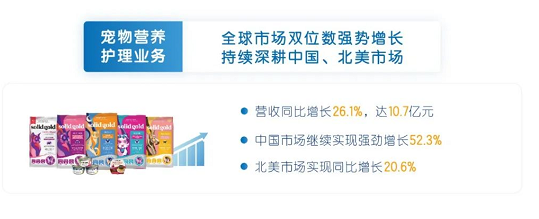 健合PNC全球市场强势增长,持续深耕中国、北美市场 近日,健合发布了2022年前三季度财报,数据显示今年前9个月集团实现营收91 8亿元,呈报增长达13 4%;中国市场营收同比增长7 3%,占集团总收
健合PNC全球市场强势增长,持续深耕中国、北美市场 近日,健合发布了2022年前三季度财报,数据显示今年前9个月集团实现营收91 8亿元,呈报增长达13 4%;中国市场营收同比增长7 3%,占集团总收 -
 梭子蟹要蒸多久才能蒸熟 梭子蟹活的可以直接冻起来吗? 梭子蟹要蒸多久才能蒸熟梭子蟹是每年八月份上市的一种螃蟹,它的吃法比较多,营养成分,味道很不错,深受人们喜欢。梭子蟹一般蒸15分钟就可
梭子蟹要蒸多久才能蒸熟 梭子蟹活的可以直接冻起来吗? 梭子蟹要蒸多久才能蒸熟梭子蟹是每年八月份上市的一种螃蟹,它的吃法比较多,营养成分,味道很不错,深受人们喜欢。梭子蟹一般蒸15分钟就可 -
 全球今热点:权威解读丨全面落实乡村振兴责任 确保乡村振兴重点任务落到实处 《乡村振兴责任制实施办法》13日公开发布,中央农办负责人表示,实行乡村振兴责任制,主要目的是以责任落实推动政策落实、工作落实,确...
全球今热点:权威解读丨全面落实乡村振兴责任 确保乡村振兴重点任务落到实处 《乡村振兴责任制实施办法》13日公开发布,中央农办负责人表示,实行乡村振兴责任制,主要目的是以责任落实推动政策落实、工作落实,确... -
 男子科目一作弊从头到脚高科技 科目一考完多久可以考科目二? 男子科目一作弊从头到脚高科技贵州黔东南男子陆某来考科一,民警用金属检测仪扫描到其胸口时,警报声响起,揭开衣服发现从头到脚藏着一套高
男子科目一作弊从头到脚高科技 科目一考完多久可以考科目二? 男子科目一作弊从头到脚高科技贵州黔东南男子陆某来考科一,民警用金属检测仪扫描到其胸口时,警报声响起,揭开衣服发现从头到脚藏着一套高 -
 冬至吃汤圆寓意是什么意思 南方冬至吃什么? 冬至节气是一年之中比较特别的一个节气,也是季节变化比较明显的一个节气,在这个节气里面会有很多的习俗和讲究,尤其是饮食方面。有些地方
冬至吃汤圆寓意是什么意思 南方冬至吃什么? 冬至节气是一年之中比较特别的一个节气,也是季节变化比较明显的一个节气,在这个节气里面会有很多的习俗和讲究,尤其是饮食方面。有些地方 -
 北京市首次互联网营销师&巨量认证线上考核圆满结束 近日,抖音集团旗下巨量认证经北京市职业技能鉴定管理中心审批,成为首批在线认定评价单位。2022年11月26日、27日,来自北京市各个企业的41
北京市首次互联网营销师&巨量认证线上考核圆满结束 近日,抖音集团旗下巨量认证经北京市职业技能鉴定管理中心审批,成为首批在线认定评价单位。2022年11月26日、27日,来自北京市各个企业的41 -
 16开纸是多大 16开纸是多大的尺寸 a4纸大小的比例是多少? 16开纸是多大是a4纸吗16开纸不是A4纸,它小于A4纸。16开:宽度:192毫米长度:265毫米;A4纸:宽210mm高297mm目测大小和你的寒假作业本一般大
16开纸是多大 16开纸是多大的尺寸 a4纸大小的比例是多少? 16开纸是多大是a4纸吗16开纸不是A4纸,它小于A4纸。16开:宽度:192毫米长度:265毫米;A4纸:宽210mm高297mm目测大小和你的寒假作业本一般大 -
 当前信息:Win11 学院:如何开启 Windows 11 自动色彩管理(ACM)功能
IT之家12月14日消息,微软正邀请更多用户测试自动色彩管理(ACM)功能。微软日前发布Win11Build25262版本更新中,已经邀请部分
当前信息:Win11 学院:如何开启 Windows 11 自动色彩管理(ACM)功能
IT之家12月14日消息,微软正邀请更多用户测试自动色彩管理(ACM)功能。微软日前发布Win11Build25262版本更新中,已经邀请部分 -
 天然气的主要成分是什么 家用天然气有一氧化碳吗? 天然气是比较特别的一种气体,它可以燃烧释放热量,很多人家里面都会用天然气炒菜做饭。天然气的主要成分是甲烷,并不是一氧化碳,家里使用
天然气的主要成分是什么 家用天然气有一氧化碳吗? 天然气是比较特别的一种气体,它可以燃烧释放热量,很多人家里面都会用天然气炒菜做饭。天然气的主要成分是甲烷,并不是一氧化碳,家里使用 -
 Akasa 发布新款 M.2 SSD 散热器,搭载 5cm 涡轮风扇
IT之家12月14日消息,据Tom sHardware消息,Akasa发布了M 2SSD主动式散热器Gecko,搭载5cm涡轮风扇。
Akasa 发布新款 M.2 SSD 散热器,搭载 5cm 涡轮风扇
IT之家12月14日消息,据Tom sHardware消息,Akasa发布了M 2SSD主动式散热器Gecko,搭载5cm涡轮风扇。 -
 汶上县会议纪要违法 材料款农民工资拖欠多年 汶上县政府会议纪要违法材料款农民工资拖欠多年(山东省济宁市汶上县圣地华府招商引资盲目立项投资人痛不欲生)山东省济宁市汶上县圣地华府工
汶上县会议纪要违法 材料款农民工资拖欠多年 汶上县政府会议纪要违法材料款农民工资拖欠多年(山东省济宁市汶上县圣地华府招商引资盲目立项投资人痛不欲生)山东省济宁市汶上县圣地华府工 -
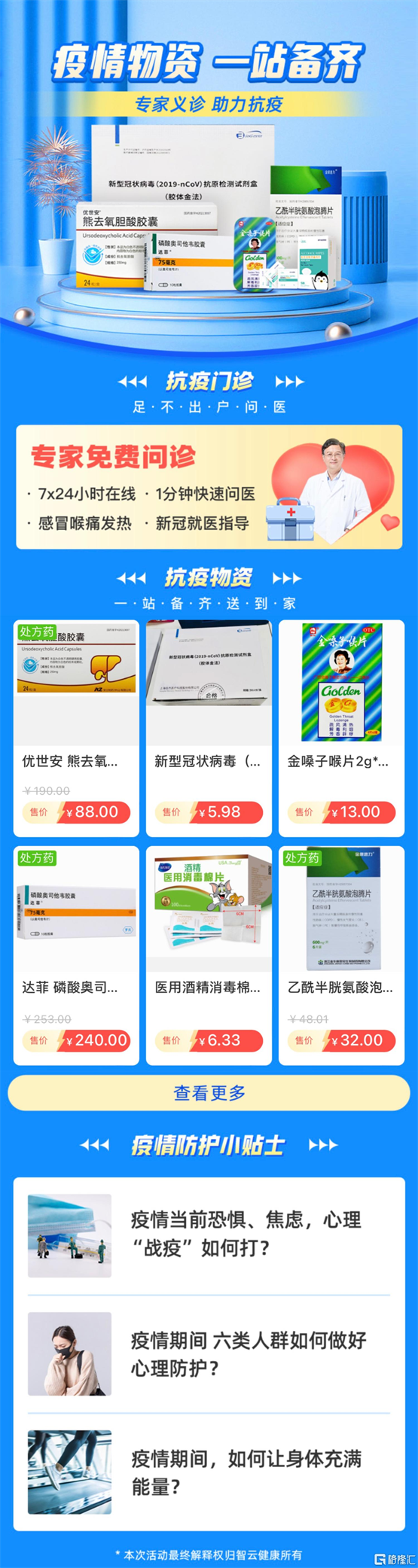 智云健康积极参与抗疫 线上问诊日均服务近百万人次 随着国家卫健委出台的鼓励在线开具治疗新冠肺炎相关症状的处方,作为中国最大的慢病管理解决方案提供商,智云健康积极参与到全国抗疫活动中
智云健康积极参与抗疫 线上问诊日均服务近百万人次 随着国家卫健委出台的鼓励在线开具治疗新冠肺炎相关症状的处方,作为中国最大的慢病管理解决方案提供商,智云健康积极参与到全国抗疫活动中 -
 医学生阳性带病上岗猝死?校方通报! 2022年12月13日晚,四川大学华西临床医学院研究生陈某某在寝室突发疾病,现将有关情况通报如下:陈某某,男,23岁,山西省大同市人,四川大学
医学生阳性带病上岗猝死?校方通报! 2022年12月13日晚,四川大学华西临床医学院研究生陈某某在寝室突发疾病,现将有关情况通报如下:陈某某,男,23岁,山西省大同市人,四川大学 -
 世界快讯:护航未成年人 多地推进教师参与家庭教育指导 为更好构建未成年人成长环境,今年1月1日起《家庭教育促进法》正式实施。法律明确,未成年人的父母或者其他监护人负责实施家庭教育,同...
世界快讯:护航未成年人 多地推进教师参与家庭教育指导 为更好构建未成年人成长环境,今年1月1日起《家庭教育促进法》正式实施。法律明确,未成年人的父母或者其他监护人负责实施家庭教育,同... -
 每日速看!小米公益平台一周年活动进行中:环保专题项目上线 近日,小米公益平台第四批公益项目正式上线。作为平台上线一周年活动的一部分,本次上线的公益项目以环境保护为主题,涵盖了野生动物保...
每日速看!小米公益平台一周年活动进行中:环保专题项目上线 近日,小米公益平台第四批公益项目正式上线。作为平台上线一周年活动的一部分,本次上线的公益项目以环境保护为主题,涵盖了野生动物保... -
 冰晶画的特点是什么 冰晶画好还是晶瓷画好? 冰晶画的特点是什么?1、冰晶画画质优美、色彩绚丽、艺术感强烈2、冰晶画光泽度好,清晰度好,晶莹剔透,完美无缺。3、冰晶画具有防水、防潮
冰晶画的特点是什么 冰晶画好还是晶瓷画好? 冰晶画的特点是什么?1、冰晶画画质优美、色彩绚丽、艺术感强烈2、冰晶画光泽度好,清晰度好,晶莹剔透,完美无缺。3、冰晶画具有防水、防潮 -
 男童被卡淡定吃干脆面等救援 救援电话是多少? 男童被卡淡定吃干脆面等救援近日,江西抚州,一男孩玩耍时不慎将手指卡在铁门锁扣中。因被卡时间较长,男孩手指已明显红肿。当消防救援人员
男童被卡淡定吃干脆面等救援 救援电话是多少? 男童被卡淡定吃干脆面等救援近日,江西抚州,一男孩玩耍时不慎将手指卡在铁门锁扣中。因被卡时间较长,男孩手指已明显红肿。当消防救援人员 -
 阿尔法润康五重配方焕新升级,给孕妈妈更专业的爱 专为中国孕产妇量身设计的孕产妇营养包,国家备案的蓝帽保健品阿尔法润康,近日进行了全新产品升级。新润康富含WHO推荐的含叶酸和铁的13种
阿尔法润康五重配方焕新升级,给孕妈妈更专业的爱 专为中国孕产妇量身设计的孕产妇营养包,国家备案的蓝帽保健品阿尔法润康,近日进行了全新产品升级。新润康富含WHO推荐的含叶酸和铁的13种 -
 丹宁布一般用来做什么 丹宁布是七上八下织出来的吗? 丹宁布一般用来做什么?丹宁布一般用来做男女式牛仔裤,牛仔上装,牛仔背心,牛仔裙或是牛仔包等。丹宁是一个外来语,指斜纹织法的,靛蓝染
丹宁布一般用来做什么 丹宁布是七上八下织出来的吗? 丹宁布一般用来做什么?丹宁布一般用来做男女式牛仔裤,牛仔上装,牛仔背心,牛仔裙或是牛仔包等。丹宁是一个外来语,指斜纹织法的,靛蓝染 -
 周杰伦的稻香歌词是什么 周杰伦稻香的歌词寓意介绍 周杰伦的稻香歌词是什么?稻香 - 周杰伦 (Jay Chou)词:周杰伦曲:周杰伦编曲:黄雨勋对这个世界如果你有太多的抱怨跌倒了就不敢继续往
周杰伦的稻香歌词是什么 周杰伦稻香的歌词寓意介绍 周杰伦的稻香歌词是什么?稻香 - 周杰伦 (Jay Chou)词:周杰伦曲:周杰伦编曲:黄雨勋对这个世界如果你有太多的抱怨跌倒了就不敢继续往 -
 文联属于什么性质的单位 在文联上班一般做什么工作? 文联属于什么性质的单位?属于共产党领导的群众性文化团体,全称:文学艺术联合会。中国文学艺术界联合会是中国共产党领导的由全国性的文艺
文联属于什么性质的单位 在文联上班一般做什么工作? 文联属于什么性质的单位?属于共产党领导的群众性文化团体,全称:文学艺术联合会。中国文学艺术界联合会是中国共产党领导的由全国性的文艺 - 贵人鸟发起123冬练季活动,两大挑战模式邀您来PK! 在冬日,总有这样一群人,他们或奔跑在街头公园,或出现在郊区挥汗如雨,或在空地上练着太极、跳着广场舞……不管是跑步、骑行、游泳、...
-
 巾帼指什么 女人为什么叫巾帼 人们称妇女为巾帼的典故是什么? 巾帼指什么?巾帼原是古时的一种配饰,宽大似冠,内衬金属丝套或用削薄的竹木片扎成各种新颖式样,外裱黑色缯帛或彩色长巾,使用时直接戴在
巾帼指什么 女人为什么叫巾帼 人们称妇女为巾帼的典故是什么? 巾帼指什么?巾帼原是古时的一种配饰,宽大似冠,内衬金属丝套或用削薄的竹木片扎成各种新颖式样,外裱黑色缯帛或彩色长巾,使用时直接戴在 -
 广武是现在的什么地方 古代河南为什么叫豫州? 广武是现在的什么地方?广武是现在的河南荥阳。广武,古城名。故址在今河南荥阳东北广武山上。有东西二城,隔涧相对。楚汉相争时,刘项各占
广武是现在的什么地方 古代河南为什么叫豫州? 广武是现在的什么地方?广武是现在的河南荥阳。广武,古城名。故址在今河南荥阳东北广武山上。有东西二城,隔涧相对。楚汉相争时,刘项各占 -
 阳过了病毒是否在衣物上有残留 病毒在衣服上能存活多久? 阳过了病毒是否在衣物上有残留新十条公布之后,很多新冠阳性感染者可以在家进行自我隔离,那么,阳性感染者康复过程中,在家中用过的东西、
阳过了病毒是否在衣物上有残留 病毒在衣服上能存活多久? 阳过了病毒是否在衣物上有残留新十条公布之后,很多新冠阳性感染者可以在家进行自我隔离,那么,阳性感染者康复过程中,在家中用过的东西、 -
 常见的软体动物有哪些 软体动物的主要特征有什么? 常见的软体动物有哪些?常见的软体动物有蜗牛、田螺、河蚌、毛蚶、乌贼、章鱼等。1、蜗牛:是陆地上最常见的软体动物,蜗牛是一种包括许多不
常见的软体动物有哪些 软体动物的主要特征有什么? 常见的软体动物有哪些?常见的软体动物有蜗牛、田螺、河蚌、毛蚶、乌贼、章鱼等。1、蜗牛:是陆地上最常见的软体动物,蜗牛是一种包括许多不 -
 干黑木耳怎么泡 木耳用温水泡10分钟可以吃吗? 干黑木耳怎么泡?1、冷水:冷水泡需要泡6个小时左右,这样泡出的黑木耳口感好、韧性足、分量足,如果用冷水泡能让干木耳的体只增加四倍多,
干黑木耳怎么泡 木耳用温水泡10分钟可以吃吗? 干黑木耳怎么泡?1、冷水:冷水泡需要泡6个小时左右,这样泡出的黑木耳口感好、韧性足、分量足,如果用冷水泡能让干木耳的体只增加四倍多, -
 未来数字文旅大会暨首届数字文旅产业展在杭州举行 12月11日至14日,首届全球数字贸易博览会在杭州举行。作为此次博览会的主要活动板块之一,由浙江省文化和旅游厅、省贸促会、省旅游投资集团、
未来数字文旅大会暨首届数字文旅产业展在杭州举行 12月11日至14日,首届全球数字贸易博览会在杭州举行。作为此次博览会的主要活动板块之一,由浙江省文化和旅游厅、省贸促会、省旅游投资集团、 -
 面对疾风吧是出自哪里 亚索放大招喊的什么? 面对疾风吧是出自哪里?面对疾风吧是出自《英雄联盟》游戏角色疾风剑豪亚索所使用W技能风墙时说的台词,该词经网友传播而流行于网络。《英雄
面对疾风吧是出自哪里 亚索放大招喊的什么? 面对疾风吧是出自哪里?面对疾风吧是出自《英雄联盟》游戏角色疾风剑豪亚索所使用W技能风墙时说的台词,该词经网友传播而流行于网络。《英雄 -
 抖音零钱没开通怎么领退款?抖音支付方式有哪些? 我们在抖音购物结算的时候,可以使用支付宝或者银行卡支付,或者充值抖音零钱,但是有的抖音用户反应自己没有开通抖音零钱,但是有一笔...
抖音零钱没开通怎么领退款?抖音支付方式有哪些? 我们在抖音购物结算的时候,可以使用支付宝或者银行卡支付,或者充值抖音零钱,但是有的抖音用户反应自己没有开通抖音零钱,但是有一笔... -
 猫薄荷对猫有什么作用 猫薄荷可以直接给猫咪吃吗? 猫薄荷对猫有什么作用?1、可以缓解猫咪的焦虑:让猫咪放松心情,保持冷静。2、可以促进猫咪良好的消化:减少胃胀气、胃痛带来的痛苦。3、可
猫薄荷对猫有什么作用 猫薄荷可以直接给猫咪吃吗? 猫薄荷对猫有什么作用?1、可以缓解猫咪的焦虑:让猫咪放松心情,保持冷静。2、可以促进猫咪良好的消化:减少胃胀气、胃痛带来的痛苦。3、可 -
 各城市首轮感染高峰期预测 近期感染是指多久? 1)将Google搜索指数分为疫情期间和非疫情期间,非疫情期间的发烧指数平均数为 非疫情F非疫情[gf]af[ gf] ,将疫情期间的搜索指数做以下处
各城市首轮感染高峰期预测 近期感染是指多久? 1)将Google搜索指数分为疫情期间和非疫情期间,非疫情期间的发烧指数平均数为 非疫情F非疫情[gf]af[ gf] ,将疫情期间的搜索指数做以下处 -
 红心火龙果为什么比白心火龙果甜 红心火龙果太甜正常吗? 红心火龙果为什么比白心火龙果甜?红心比白心火龙果甜是因为红心火龙果含糖量更高。红心火龙果的含糖量普遍在百分之十五以上,白心火龙果则
红心火龙果为什么比白心火龙果甜 红心火龙果太甜正常吗? 红心火龙果为什么比白心火龙果甜?红心比白心火龙果甜是因为红心火龙果含糖量更高。红心火龙果的含糖量普遍在百分之十五以上,白心火龙果则 -
 每日速讯:三亚各医疗机构优化防控举措,记者走访看到——防控更精准 就医更方便 12月12日,三亚市中医院,就诊群众在药房取药,本报记者刘琪成摄随着疫情防控政策优化调整,三亚结合“新十条”措施采取一系列工作举措...
每日速讯:三亚各医疗机构优化防控举措,记者走访看到——防控更精准 就医更方便 12月12日,三亚市中医院,就诊群众在药房取药,本报记者刘琪成摄随着疫情防控政策优化调整,三亚结合“新十条”措施采取一系列工作举措... -
 7英寸盘子直径有多大 7英寸的汤碗适合几个人? 7英寸盘子直径有多大?7英寸盘子直径是17 78厘米。1英寸=2 54厘米,7寸=2 54*7=17 78厘米。盘子的大小是按盘子的直径尺寸计算的。以前是按寸
7英寸盘子直径有多大 7英寸的汤碗适合几个人? 7英寸盘子直径有多大?7英寸盘子直径是17 78厘米。1英寸=2 54厘米,7寸=2 54*7=17 78厘米。盘子的大小是按盘子的直径尺寸计算的。以前是按寸 -
 环球信息:送“苗”上岛 西岛老人接种第三针 12月12日上午,前来接种新冠疫苗的三亚市天涯区西岛社区居民王海强激动地说,医护人员专程上岛,老人们在家门口就可以打疫苗,真的很方便。
环球信息:送“苗”上岛 西岛老人接种第三针 12月12日上午,前来接种新冠疫苗的三亚市天涯区西岛社区居民王海强激动地说,医护人员专程上岛,老人们在家门口就可以打疫苗,真的很方便。 -
 闲鱼卖家发货会被骗吗?附注意事项 现在对于闲鱼卖家来说一定要去发货,一旦有消费者下单,如果不去及时发货的话,必然会受到系统的处理。那么闲鱼交易时注意什么?下面给...
闲鱼卖家发货会被骗吗?附注意事项 现在对于闲鱼卖家来说一定要去发货,一旦有消费者下单,如果不去及时发货的话,必然会受到系统的处理。那么闲鱼交易时注意什么?下面给... -
 世界快看点丨GOG《精灵鼠传说》限时喜加一,好评的小老鼠潜行冒险游戏
IT之家12月14日消息,广受好评的小老鼠潜行冒险游戏《精灵鼠传说》近日在GOG平台开启了限时免费领取活动,时间截止至12月15日晚22
世界快看点丨GOG《精灵鼠传说》限时喜加一,好评的小老鼠潜行冒险游戏
IT之家12月14日消息,广受好评的小老鼠潜行冒险游戏《精灵鼠传说》近日在GOG平台开启了限时免费领取活动,时间截止至12月15日晚22 -
 天天亮点!“红海”领航“东极”发展 12月4日,产自佳木斯抚远市红海小镇的蔓越莓种子搭载“神舟十四号”C位出道后化身“太空莓”载誉归来,创下了国内首个蔓越莓“太空育种...
天天亮点!“红海”领航“东极”发展 12月4日,产自佳木斯抚远市红海小镇的蔓越莓种子搭载“神舟十四号”C位出道后化身“太空莓”载誉归来,创下了国内首个蔓越莓“太空育种... -
 全球百事通!三亚医疗机构比拼医院感染防控知识技能 本报讯(记者 卢智子)岗位“大练兵”、业务“大比武”、能力“大提升”,12月10日上午,三亚卫健系统在市医院感染管理质量控制中心(...
全球百事通!三亚医疗机构比拼医院感染防控知识技能 本报讯(记者 卢智子)岗位“大练兵”、业务“大比武”、能力“大提升”,12月10日上午,三亚卫健系统在市医院感染管理质量控制中心(... -
 闲鱼怎么增加曝光度和浏览量?如何提高流量? 目前闲鱼是阿里巴巴旗下的一个二手闲置交易平台 可以把自己生活中闲置的物品进行出售,既能减少生活中浪费,同时也能给自己带来一份额...
闲鱼怎么增加曝光度和浏览量?如何提高流量? 目前闲鱼是阿里巴巴旗下的一个二手闲置交易平台 可以把自己生活中闲置的物品进行出售,既能减少生活中浪费,同时也能给自己带来一份额... -
 今日看点:资本市场“安徽板块”不断壮大 近日,记者从省地方金融监管局获悉,今年前11个月,全省新增上市公司(含过会)28家、新增IPO(首次公开募股)报审企业31家、新增“新三...
今日看点:资本市场“安徽板块”不断壮大 近日,记者从省地方金融监管局获悉,今年前11个月,全省新增上市公司(含过会)28家、新增IPO(首次公开募股)报审企业31家、新增“新三... -
 【天天时快讯】省第六届运动会 | 运动小将正芳华 翩若惊鸿显身手 三亚队员(左起)刘婷婷、符鲜汤、李哲、张青参加青年U20女子4x100接力赛获得冠军,12月10日,三亚代表队排球女将杨佳佳(中)在比赛中...
【天天时快讯】省第六届运动会 | 运动小将正芳华 翩若惊鸿显身手 三亚队员(左起)刘婷婷、符鲜汤、李哲、张青参加青年U20女子4x100接力赛获得冠军,12月10日,三亚代表队排球女将杨佳佳(中)在比赛中... -
 拥有亚洲最大单体雪具大厅!山西大同万龙滑雪场开门迎客 拥有亚洲最大单体雪具大厅、坐落于山西大同市白登山的国内顶级滑雪场——万龙滑雪场于日前开门迎客。滑雪场雪质良好(央广网发大同市新...
拥有亚洲最大单体雪具大厅!山西大同万龙滑雪场开门迎客 拥有亚洲最大单体雪具大厅、坐落于山西大同市白登山的国内顶级滑雪场——万龙滑雪场于日前开门迎客。滑雪场雪质良好(央广网发大同市新... -
 天天观速讯丨联和东海推出国产工作站,搭载兆芯开胜 KH-40000/16 处理器
IT之家12月14日消息,联和东海发布了旗下首款基于兆芯通用处理器的国产化工作站,搭载兆芯开胜KH-40000 16处理器。东海XRS302-41
天天观速讯丨联和东海推出国产工作站,搭载兆芯开胜 KH-40000/16 处理器
IT之家12月14日消息,联和东海发布了旗下首款基于兆芯通用处理器的国产化工作站,搭载兆芯开胜KH-40000 16处理器。东海XRS302-41 -
 世界聚焦:友嘉总部创新中心落户杭州 总投资20亿 12月12日,杭州友佳精密机械有限公司高端装备制造基地和友嘉总部创新中心项目在萧山经济技术开发区签约落户,计划投资超20亿元,以杭州友佳现
世界聚焦:友嘉总部创新中心落户杭州 总投资20亿 12月12日,杭州友佳精密机械有限公司高端装备制造基地和友嘉总部创新中心项目在萧山经济技术开发区签约落户,计划投资超20亿元,以杭州友佳现 -
 【天天速看料】正威国际金属新材料产业园落户赤峰 总投资80亿 12月12日,赤峰市与正威国际集团正式签订建设金属新材料产业园项目合作协议。本次签约建设的赤峰金属新材料产业园项目是在我市百万吨铜优势产
【天天速看料】正威国际金属新材料产业园落户赤峰 总投资80亿 12月12日,赤峰市与正威国际集团正式签订建设金属新材料产业园项目合作协议。本次签约建设的赤峰金属新材料产业园项目是在我市百万吨铜优势产 -
 环球最资讯丨为了省钱 马斯克连推特总部的租金都不交了 12月14日消息,知情人士称,在被埃隆·马斯克(ElonMusk)收购后,推特开始大力削减成本,连其总部大楼的租金都不交了。知情人士称,由于马斯克
环球最资讯丨为了省钱 马斯克连推特总部的租金都不交了 12月14日消息,知情人士称,在被埃隆·马斯克(ElonMusk)收购后,推特开始大力削减成本,连其总部大楼的租金都不交了。知情人士称,由于马斯克
热门资讯
-
 科技赋能,以人为本,再来人不断打造先进优质教育服务! 一直以来,再来人教育所坚持的宗旨...
科技赋能,以人为本,再来人不断打造先进优质教育服务! 一直以来,再来人教育所坚持的宗旨... -
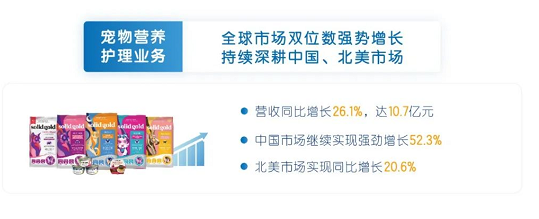 健合PNC全球市场强势增长,持续深耕中国、北美市场 近日,健合发布了2022年前三季度财...
健合PNC全球市场强势增长,持续深耕中国、北美市场 近日,健合发布了2022年前三季度财... -
 北京市首次互联网营销师&巨量认证线上考核圆满结束 近日,抖音集团旗下巨量认证经北京...
北京市首次互联网营销师&巨量认证线上考核圆满结束 近日,抖音集团旗下巨量认证经北京... -
 汶上县会议纪要违法 材料款农民工资拖欠多年 汶上县政府会议纪要违法材料款农民...
汶上县会议纪要违法 材料款农民工资拖欠多年 汶上县政府会议纪要违法材料款农民...
观察
图片新闻
-
 【天天时快讯】省第六届运动会 | 运动小将正芳华 翩若惊鸿显身手 三亚队员(左起)刘婷婷、符鲜汤、...
【天天时快讯】省第六届运动会 | 运动小将正芳华 翩若惊鸿显身手 三亚队员(左起)刘婷婷、符鲜汤、... -
 全球百事通!三亚医疗机构比拼医院感染防控知识技能 本报讯(记者 卢智子)岗位“大练...
全球百事通!三亚医疗机构比拼医院感染防控知识技能 本报讯(记者 卢智子)岗位“大练... -
 观察:行程卡下线 网友晒图告别 “向过去三年告别”“最后一次打开...
观察:行程卡下线 网友晒图告别 “向过去三年告别”“最后一次打开... -
 环球信息:送“苗”上岛 西岛老人接种第三针 12月12日上午,前来接种新冠疫苗的...
环球信息:送“苗”上岛 西岛老人接种第三针 12月12日上午,前来接种新冠疫苗的...
精彩新闻
-
 环球观热点:20元的商品抖音一单赚多少钱?如何盈利? 在抖音带货的小伙伴们非常多,很...
环球观热点:20元的商品抖音一单赚多少钱?如何盈利? 在抖音带货的小伙伴们非常多,很... -
 微动态丨为了让你可以下载更多Steam游戏,特斯拉推出车规级 1TB固态硬盘
IT之家12月14日消息,通过最近的假...
微动态丨为了让你可以下载更多Steam游戏,特斯拉推出车规级 1TB固态硬盘
IT之家12月14日消息,通过最近的假... -
 观察:行程卡下线 网友晒图告别 “向过去三年告别”“最后一次打开...
观察:行程卡下线 网友晒图告别 “向过去三年告别”“最后一次打开... -
 全球滚动:抖音商品橱窗被关闭能恢复吗?能申诉吗? 在抖音很多小伙伴们会想办法去开...
全球滚动:抖音商品橱窗被关闭能恢复吗?能申诉吗? 在抖音很多小伙伴们会想办法去开... -
 全球即时看!百亿级项目动工!这个超级赛道,广州终于不惧深圳了 一个改写城市竞争力的大项目来了!...
全球即时看!百亿级项目动工!这个超级赛道,广州终于不惧深圳了 一个改写城市竞争力的大项目来了!... -
 世界聚焦:育碧免费游戏《冠军冲刺》上线 Steam,新赛季现已开启
IT之家12月14日消息,据育碧官方消...
世界聚焦:育碧免费游戏《冠军冲刺》上线 Steam,新赛季现已开启
IT之家12月14日消息,据育碧官方消... -
 世界最新:拜雅大中华区完成全新业务布局
IT之家12月14日消息,据拜雅官方发...
世界最新:拜雅大中华区完成全新业务布局
IT之家12月14日消息,据拜雅官方发... -
 中国石化乡村振兴办公室联袂阿里巴巴|数字化赋能“醉美凤凰”猕猴桃产业振兴 创意猕猴桃快闪店、网红达人探店、...
中国石化乡村振兴办公室联袂阿里巴巴|数字化赋能“醉美凤凰”猕猴桃产业振兴 创意猕猴桃快闪店、网红达人探店、... -
 环球简讯:红花煮多久 红花煮多久合适 1、红花是菊科红花属植物红花的干...
环球简讯:红花煮多久 红花煮多久合适 1、红花是菊科红花属植物红花的干... -
 当前观察:冰城公安全面绘就新时期“法治公安蓝图” 哈尔滨市公安局坚持把体现人民利益...
当前观察:冰城公安全面绘就新时期“法治公安蓝图” 哈尔滨市公安局坚持把体现人民利益... -
 路遇突发事故 城管人及时救助受伤市民 “不好,面包车和电动车撞了!”12...
路遇突发事故 城管人及时救助受伤市民 “不好,面包车和电动车撞了!”12... -
 观察:360企业安全云正式上线安全浏览器企业版,助力企业赋能终端 近日,360企业安全云针对中小微企...
观察:360企业安全云正式上线安全浏览器企业版,助力企业赋能终端 近日,360企业安全云针对中小微企... -
 诚信比聪明更重要!汤臣倍健董事长坚持开放透明工厂 诚信是企业生存发展的基石,只有真...
诚信比聪明更重要!汤臣倍健董事长坚持开放透明工厂 诚信是企业生存发展的基石,只有真... -
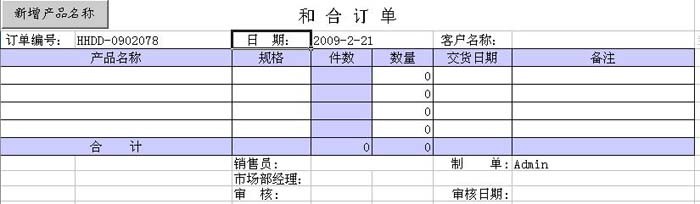 勤哲Excel服务器无代码实现化工企业信息化平台 信息化如今已成为了各行业企业不断...
勤哲Excel服务器无代码实现化工企业信息化平台 信息化如今已成为了各行业企业不断... -
 遇见博物馆与法国国家博物馆联盟工坊签订战略合作 2022年11月,遇见博物馆正式与法国...
遇见博物馆与法国国家博物馆联盟工坊签订战略合作 2022年11月,遇见博物馆正式与法国... -
 重磅!RINA工业与中欧碳中和合作项目办公室正式签约 12月10日,绿色可持续发展大会(20...
重磅!RINA工业与中欧碳中和合作项目办公室正式签约 12月10日,绿色可持续发展大会(20... -
 抖店入驻收费多少?需要什么条件? 现在很多小伙伴们都有加入抖音平...
抖店入驻收费多少?需要什么条件? 现在很多小伙伴们都有加入抖音平... -
 【环球速看料】抖店评分低多少不能卖货?怎么提高评分? 随着在抖音上面开店的商家数量不...
【环球速看料】抖店评分低多少不能卖货?怎么提高评分? 随着在抖音上面开店的商家数量不... -
 全球热资讯!抖音直播如何更换实名认证?未成年会怎么样? 抖音做直播的小伙伴们非常多,大...
全球热资讯!抖音直播如何更换实名认证?未成年会怎么样? 抖音做直播的小伙伴们非常多,大... -
 【环球热闻】抖店如何添加经营类目?如何选择类目? 现在大家在抖音开店的时候也是需...
【环球热闻】抖店如何添加经营类目?如何选择类目? 现在大家在抖音开店的时候也是需... -
 重任在肩 履职于行——旭阳集团董事长许明哲当选中华全国工商业联合会第十三届执... 中国工商业联合会第十三次全国代表...
重任在肩 履职于行——旭阳集团董事长许明哲当选中华全国工商业联合会第十三届执... 中国工商业联合会第十三次全国代表... -
 头条:抖店哪个打单工具好用?怎么快速打单? 抖音目前是人们都很喜欢的短视频...
头条:抖店哪个打单工具好用?怎么快速打单? 抖音目前是人们都很喜欢的短视频... -
 岁末节点确定提效,就在阿里妈妈!看NIKE、荣耀、Ulike等品牌大促实战案例 岁末节点,圣诞、元旦、春节 ...
岁末节点确定提效,就在阿里妈妈!看NIKE、荣耀、Ulike等品牌大促实战案例 岁末节点,圣诞、元旦、春节 ... -
 五智会——棋界元老周永进:棋如人生 冠军是棋手永远的目标! 2023第五届全国智力运动会即将在安...
五智会——棋界元老周永进:棋如人生 冠军是棋手永远的目标! 2023第五届全国智力运动会即将在安... - 50位大师,50道名菜,星级“粤菜师傅”名厨的巅峰对决! 金龟烩鲍瑞、冬天的馈赠、岭南赛荔...
-
 盼盼食品恭喜阿根廷率先闯入决赛 距大力神杯一步之遥 北京时间12月14日凌晨3点,半决赛第...
盼盼食品恭喜阿根廷率先闯入决赛 距大力神杯一步之遥 北京时间12月14日凌晨3点,半决赛第... -
 海苔是紫菜吗 海苔和紫菜是一种东西吗 儿童吃海苔好处和坏处? 海苔和紫菜是一种东西吗?海苔都是...
海苔是紫菜吗 海苔和紫菜是一种东西吗 儿童吃海苔好处和坏处? 海苔和紫菜是一种东西吗?海苔都是... -
 跷跷板是什么现象 跷跷板是什么现象平移还是旋转? 跷跷板是什么现象?跷跷板是旋转现...
跷跷板是什么现象 跷跷板是什么现象平移还是旋转? 跷跷板是什么现象?跷跷板是旋转现... -
 第四针来了怎么接种更有效 四价疫苗第三针可以提前打吗? 第四针来了 怎么接种更有效12月13...
第四针来了怎么接种更有效 四价疫苗第三针可以提前打吗? 第四针来了 怎么接种更有效12月13... -
 包茂高速经过哪些城市 包茂高速由北向南经过哪里? 包茂高速经过哪些城市?包茂高速经...
包茂高速经过哪些城市 包茂高速由北向南经过哪里? 包茂高速经过哪些城市?包茂高速经... -
 地黄是什么 地黄属是什么科 地黄在林州的俗称叫什么? 地黄是什么?地黄,中药名。玄参科...
地黄是什么 地黄属是什么科 地黄在林州的俗称叫什么? 地黄是什么?地黄,中药名。玄参科... -
 钱是谁发明的 世界上第一个发明钱的人是谁 钱最早出现在什么时候? 钱是谁发明的?钱不是某个人发明的...
钱是谁发明的 世界上第一个发明钱的人是谁 钱最早出现在什么时候? 钱是谁发明的?钱不是某个人发明的... -
 蝴蝶标本的制作方法 为什么不允许买蝴蝶标本? 蝴蝶标本的制作方法?1、软化死蝴蝶...
蝴蝶标本的制作方法 为什么不允许买蝴蝶标本? 蝴蝶标本的制作方法?1、软化死蝴蝶... -
 女子割腕送医后跳楼 亲属索赔237万 割手腕需要住院几天? 女子割腕送医后跳楼 亲属索赔237...
女子割腕送医后跳楼 亲属索赔237万 割手腕需要住院几天? 女子割腕送医后跳楼 亲属索赔237... -
 钢绞线的用途有什么 钢绞线是什么东西 一盘钢绞线多少米? 钢绞线的用途?钢绞线通常指用于承...
钢绞线的用途有什么 钢绞线是什么东西 一盘钢绞线多少米? 钢绞线的用途?钢绞线通常指用于承... -
 槐花怎么保存到冬天还是新鲜的 槐花如何保存时间长? 槐花怎么保存到冬天还是新鲜的?1、...
槐花怎么保存到冬天还是新鲜的 槐花如何保存时间长? 槐花怎么保存到冬天还是新鲜的?1、... -
 每日讯息!小红书关键词排名怎么做?有哪些技巧? 目前关键词排名其实就是借助用户...
每日讯息!小红书关键词排名怎么做?有哪些技巧? 目前关键词排名其实就是借助用户... -
 今热点:抖音商品橱窗提成多少?每单可以赚多少钱? 如果你想要在抖音上卖货,但是又没...
今热点:抖音商品橱窗提成多少?每单可以赚多少钱? 如果你想要在抖音上卖货,但是又没... -
 环球看点!视频搬运如何做二次剪辑?附注意事项 现在越来越多的人加入短视频行业...
环球看点!视频搬运如何做二次剪辑?附注意事项 现在越来越多的人加入短视频行业... -
 淘宝直播链接怎么抢?有什么技巧? 现在淘宝直播是十分火爆的营销方...
淘宝直播链接怎么抢?有什么技巧? 现在淘宝直播是十分火爆的营销方... -
 一个人怎么做原创短视频?有哪些流程? 现在很多小伙伴们都是做短视频的...
一个人怎么做原创短视频?有哪些流程? 现在很多小伙伴们都是做短视频的... - 源自中国的逆思维新模式D12,到底是什么 近日,北京长江新世纪文化传媒有限...
- 剧本娱乐产品版权之争案例剖析 近日,上海市杨浦区人民法院审结原...
-
 三维天地助力提升合成生物学实验室管理与检测能力 合成生物学是生物科学在二十一世纪...
三维天地助力提升合成生物学实验室管理与检测能力 合成生物学是生物科学在二十一世纪... -
 微信视频号带货怎么样?需要哪些条件? 现在微信视频号也推出了带货功能,...
微信视频号带货怎么样?需要哪些条件? 现在微信视频号也推出了带货功能,... -
 热头条丨视频号橱窗商品怎么加入视频?视频号是什么? 相信很多人的手机里面都有安装微信...
热头条丨视频号橱窗商品怎么加入视频?视频号是什么? 相信很多人的手机里面都有安装微信... -
 BTN蓝胖子亮相2022“熊猫眼看世界·走进澳洲” 12月9日,由澳大利亚驻华使领馆商...
BTN蓝胖子亮相2022“熊猫眼看世界·走进澳洲” 12月9日,由澳大利亚驻华使领馆商... -
 “普志捷”丰富的产品矩阵,为企业提供全生命周期的服务 对于企业服务意识的崛起,更多的体...
“普志捷”丰富的产品矩阵,为企业提供全生命周期的服务 对于企业服务意识的崛起,更多的体... -
 跟着快手网红做代理挣钱吗?做网红代理靠谱吗? 做过微商的用户都知道,用户都是通...
跟着快手网红做代理挣钱吗?做网红代理靠谱吗? 做过微商的用户都知道,用户都是通... -
 视频号带货需要哪些条件?如何找货源? 如今带货大家都可以去做,有些是...
视频号带货需要哪些条件?如何找货源? 如今带货大家都可以去做,有些是...